Create a Schedule to Automatically Run a Saved Search Query
After creating a saved search, you can schedule to run the query in the saved search periodically and route the result of running the query to the Monitoring service.
More Topics for Scheduled Tasks:
The following steps are demonstrated with Monitoring service as the target for monitoring the scheduled task. The metrics emitted by Oracle Log Analytics are stored by the Monitoring service.
-
Open the navigation menu and click Observability & Management. Under Log Analytics, click Administration.
The administration resources are listed in the left hand navigation pane under Administration. Click Detection rules.
The Detection rules page opens. Click Create rule.
The Create Detection Rule dialog box opens.
-
Click Scheduled search detection rule.
-
Specify a Rule name for the scheduled task.
-
Under Select a saved search:
Specify the saved search for which you want to create a schedule. First, select the compartment where the saved search is saved.
Next, from the menu, select the Saved Search.
This displays the saved search details like the query and its description.
-
Under Setup frequency:
Specify Interval, the aggregation window. You can optimize the schedule to run in the selected Minutes, Hours, Days, or Weeks. Further, when you select larger aggregations, for example Days, then you can specify the finer aggregation within the range, for example, time of the day when the query must be run.
You can specify the Frequency of running the query, like
Run indefinitely,Run once, orCustom.You can also include Repeat Count in the frequency specification for the number of times the query must be run.
-
Under Select a target service to configure:
-
Select the Target Service where the results of running the query are posted, for example,
Monitoring.The Monitoring service stores the metrics for the result of running the query on a schedule.
-
Select Metric Compartment, the compartment where the metric will be created. A compartment is selected by Oracle Log Analytics, by default.
-
Select Metric Namespace, the metric namespace where you want to put the new metric. The scope of options available for selecting the namespace is defined by the selection of Metric Compartment in the previous step. If options are not available, then you can also enter a new value for the namespace.
Note
When specifying a new value for the namespace, select a name that does not start withoracle_andoci_. They are reserved prefixes. See Publishing Custom Metrics. -
Optionally, select Resource Group, the group that the metric belongs to. A resource group is a custom string provided with a custom metric.
-
Enter Metric Name, the name of the metric, used in the Monitoring service explorer to view the metrics. Only one metric can be specified.
For easy identification in the metric explorer, it is recommended that you include the saved search name in your metric name, for example, <mysavedsearchname><metric_name>.
-
-
Optionally, expand the Show Advanced Options section, and add tags to your detection rule.
-
If the required IAM policies are not defined yet, then a notification is displayed that lists the policies to:
- Create a dynamic group
- Apply the policies to the dynamic group to allow the scheduled tasks to run
Make note of the policies listed and create them.
-
Click Create Detection Rule.
The query is now scheduled to run at a regular interval, and the resulting metrics are emitted to the Monitoring service.
-
In the Scheduled search detection rules listing page, click the name of the scheduled search. In the scheduled search details page, and click View in Metric Explorer to view the metrics in the Monitoring service.
Allow Users to Perform All Operations on Scheduled Tasks
To create Scheduled Tasks, first set up right permissions by creating the following IAM policies:
-
Create a dynamic group to allow Scheduled Tasks to post metrics to the monitoring service from specific compartment:
ALL {resource.type='loganalyticsscheduledtask', resource.compartment.id='<compartment ocid>'}Alternatively, to allow metrics to be posted from all compartments:
ALL {resource.type='loganalyticsscheduledtask'} -
Create policies to allow the dynamic group to perform Scheduled Task operations in tenancy:
allow group <group_name> to use loganalytics-scheduled-task in tenancy allow dynamic-group <dynamic_group_name> to use metrics in tenancy allow dynamic-group <dynamic_group_name> to read management-saved-search in tenancy allow dynamic-group <dynamic_group_name> to {LOG_ANALYTICS_QUERY_VIEW} in tenancy allow dynamic-group <dynamic_group_name> to {LOG_ANALYTICS_QUERYJOB_WORK_REQUEST_READ} in tenancy allow dynamic-group <dynamic_group_name> to READ loganalytics-log-group in tenancy allow dynamic-group <dynamic_group_name> to {LOG_ANALYTICS_LOOKUP_READ} in tenancy allow dynamic-group <dynamic_group_name> to read compartments in tenancy
-
Some of the above policy statements are included in the readily available Oracle-defined policy templates. You may want to consider using the template for your use case. See Oracle-defined Policy Templates for Common Use Cases.
-
For information about dynamic groups and IAM policies, see OCI Documentation: Managing Dynamic Groups and OCI Documentation: Managing Policies.
-
For the policy details, see Building Metric Queries - Prerequisites in Oracle Cloud Infrastructure Documentation.
-
For the Scheduled Tasks API reference, see ScheduledTask Reference in Oracle Cloud Infrastructure API Documentation.
View All the Scheduled Tasks in a Compartment Using API
To view the scheduled tasks for a specific saved search, you can visit the saved search details page. However, if you want to list all the scheduled tasks in a specific compartment without reference to the saved searches for which the scheduled tasks were created for, then use the API to query for listing the scheduled tasks. See ListScheduledTasks.
Specify the following parameters in your GET command:
taskType=SAVED_SEARCHcompartmentId=<compartment_OCID>limit=1000sortOrder=DESCsortBy=timeUpdated
To run the command, you will need:
- Namespace: The Log Analytics namespace that you specified while creating the scheduled tasks.
- Compartment OCID: The OCID of the compartment that you want to query for the list of scheduled tasks created in it.
Monitor Your Saved Search Scheduled Tasks
You can monitor the health of your saved search scheduled tasks through the metrics Scheduled Task Execution Status in the Monitoring service. In case of failed or skipped execution of a task due to infrastructure anomaly or if a dependent resource or configuration is modified, the metric provides details of failure to help you to rectify it.
For steps to access the Scheduled Task Execution Status metric, see Monitor Log Analytics Using Service Metrics.
Each saved search scheduled task has its own interval as specified in its task schedule. A metric is emitted to your tenancy for every scheduled task execution. Hover the cursor on the data points on the chart to view more details about the task. You can filter the metric data based on one of the dimensions Status, DisplayName, or ResourceId.
- Open the navigation menu and click Observability & Management. Under Log Analytics, click Administration.
-
The administration resources are listed in the left hand navigation pane under Administration. Click Detection Rules. In the Detection rules listing page, click the name of the saved search detection rule you want to open. The detection rule details page opens.
-
Click Metrics. The Metrics tab opens.
-
Click the Options menu on the top right corner of the Scheduled Task Execution Status metric, and select View in Metric Explorer.
The metric is now displayed in the Metrics Explorer. Here, you can view the chart in finer detail.
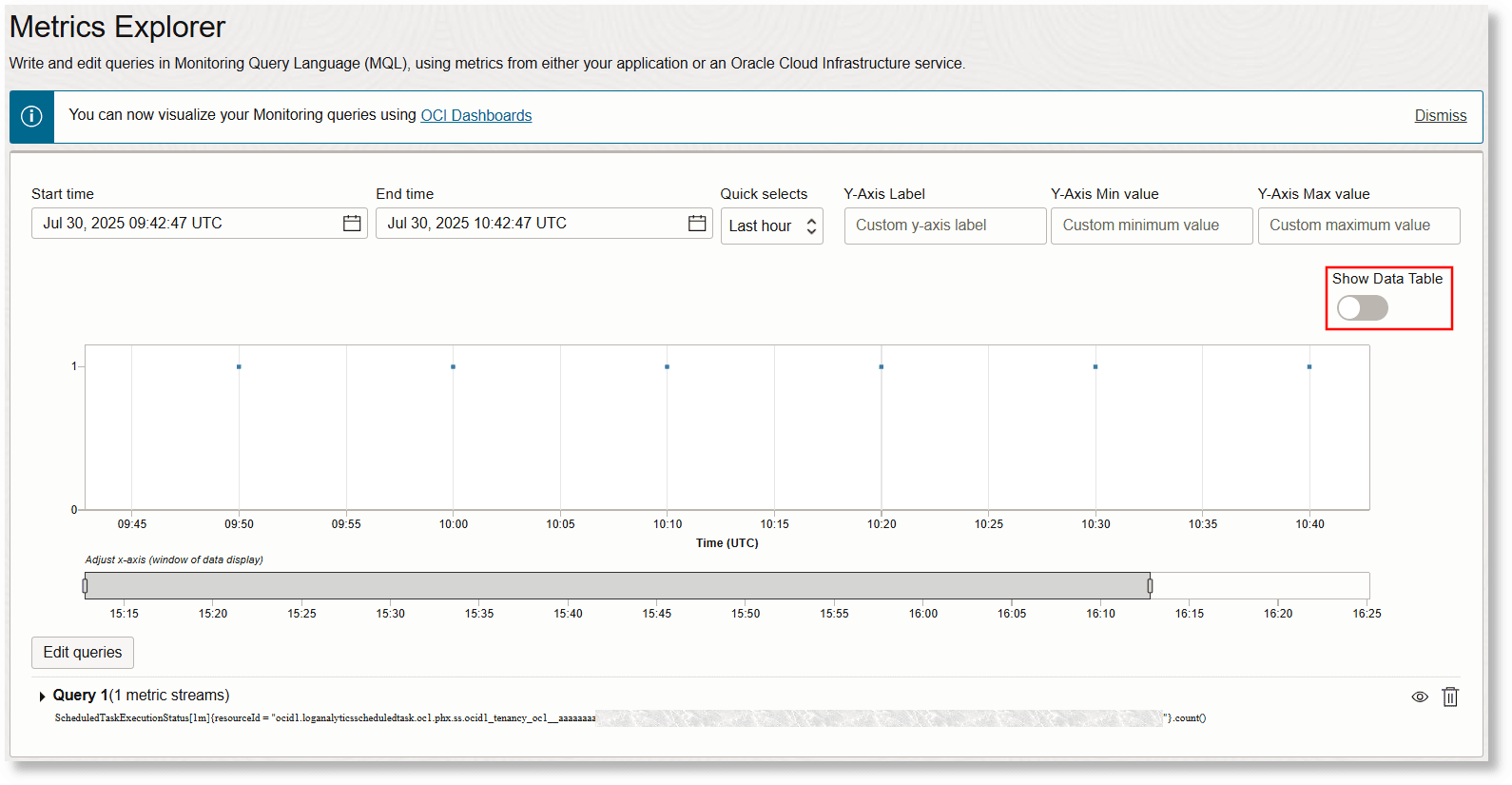
Slide the Show Data Table button to view the details of the metrics:
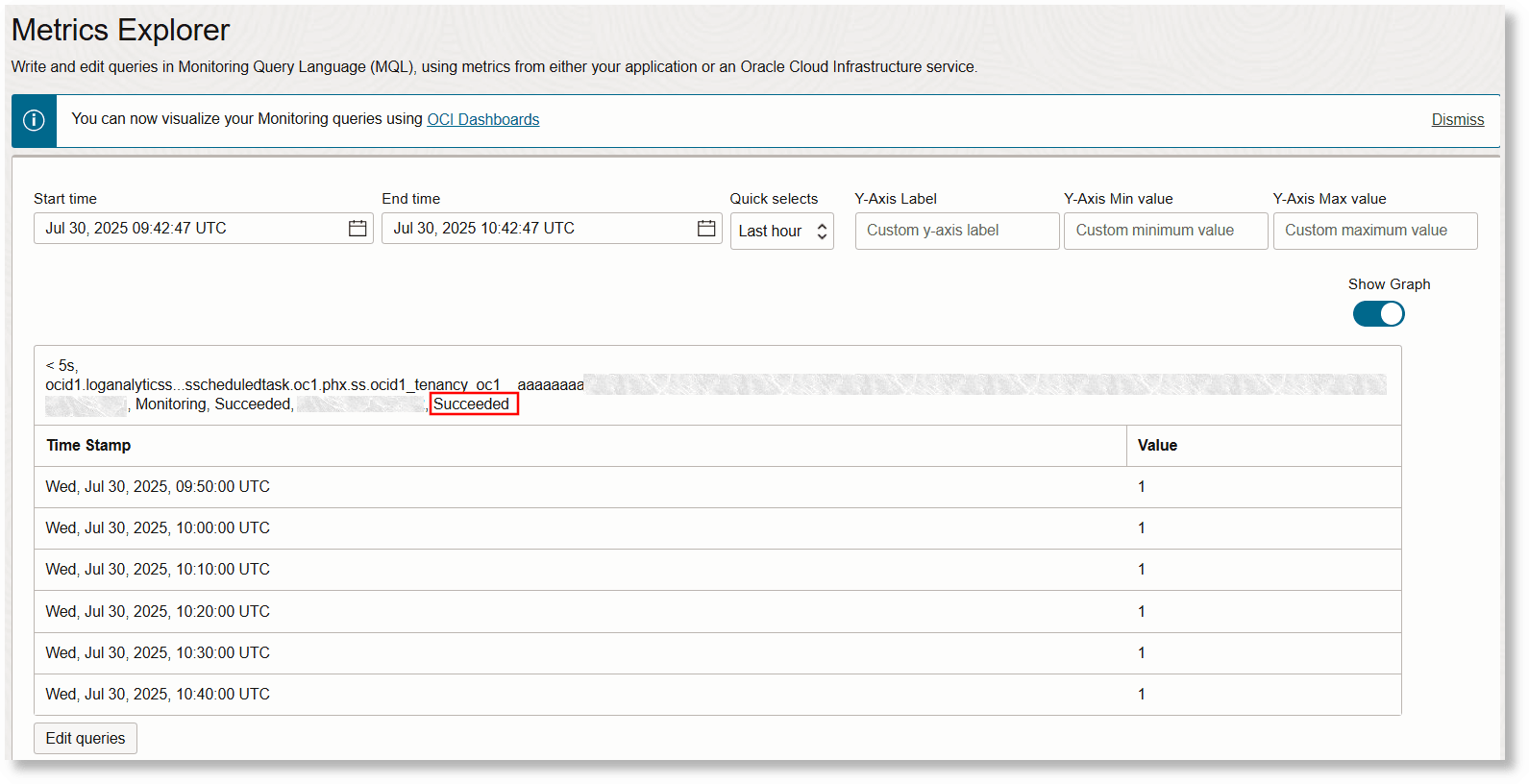
-
Click Edit Queries and select Dimension Name and Dimension Value for the metric. You can filter the metric data based on
taskResultthe result of running the scheduled task,Statusof task execution, theDisplayNameof the task, thequeryExecTimeRange, or itsResourceId.Note
To view charts and tabular data from Metrics Explorer by specifying a dimension name and a dimension value, avoid using fields that have parentheses or other special characters in the name. If the field selected for the Dimension Name has special characters, then create a virtual field by using
evalcommand or rename the existing field by using therenamecommand such that the parentheses or special characters are removed. For example, if the field used for Dimension Name isHost Name (Server), then you can create a virtual fieldhostnamewith| eval hostname=“Host Name (Server)”.The dimension
queryExecTimeRangeis useful in determining the time taken to run your scheduled task query. The values available are< 5s,>= 5s and < 10s,>= 10s and < 30s, and> 30s. Typically, the queries that take more than 30 seconds to run are considered expensive in terms of execution time. See How to Make Your Queries Performant.The dimension
taskResultcan have valuesSucceeded,Failed, andPaused. The dimensionStatusprovides further details oftaskResult. For example, if the value oftaskResultisPaused, thenStatusvalue may bePaused by User.Click Update Chart to refresh the chart visualization. The chart will now display only the data points for which you applied the filter.
You can switch to the Data Table view for a tabular representation of the collected data points.
-
Change the dimension name to view different perspectives in the chart.
You can set up alerts to notify you about the status through email, SMS, Slack, PagerDuty, HTTPS endpoint URL, or Function. See Create Alerts for Detected Events.
The following are the various values of status dimension
reported through this metric for specific taskResult values:
taskResult value
|
Status value
|
Description | Recommended Fix |
|---|---|---|---|
|
|
|
The execution of the task is normal |
NA |
|
|
The scheduled task execution is successful but posting the metrics to monitoring service was truncated due to the metric data limits. |
Ensure that the metrics remain in the specified limits. See OCI CLI Command Reference - Monitoring Service Metric Data. |
|
|
|
When the scheduled task execution is successful but the query returned no results. So there is no metric data posted to monitoring service. |
Check your saved search query. Also, this status may not imply an error. It only
suggests that the event for which the query is written has not
occurred. For example, if the query is to count the number of
Errors in the logs in the last 5 minutes, and if the logs
that arrived in the last 5 minutes don't have errors, then
|
|
|
|
Partial results due to expensive queries that take more than two minutes to complete or due to an infrastructure anomaly. |
Contact Oracle Support with the Status information. |
|
|
|
Partial results due to expensive queries that take more than two minutes to complete or due to an infrastructure anomaly. |
Contact Oracle Support with the Status information. |
|
|
|
|
The execution of the task failed due to infrastructure anomaly or recoverable failure. |
Contact Oracle Support with the Status information. |
|
|
|
The saved search query string or scope filters are not valid. |
Check if the saved search was edited after the scheduled task was created, and fix it. |
|
|
The saved search is deleted or the IAM policy that provides READ permission for the saved search has changed. |
Ensure that the IAM policy is restored. |
|
|
|
The saved search query is not valid for generating metric. |
Check if the saved search was edited after the scheduled task was created, and fix it. |
|
|
|
If the scheduled task is for purging log data and the purge compartment is deleted or if the IAM policy for purge has changed after the scheduled task was created, then this status is displayed. |
Check if the purge compartment is deleted and restore it. Ensure that the IAM policy is restored. |
|
|
|
Any of the following two reasons can trigger the status:
|
If the metric details are incomplete or invalid, then update the metric details in the scheduled task definition. If the metric column is not numeric or the dimension value is not cardinal, then update the saved search to produce valid metric and dimension. |
|
|
|
When the value of |
Identify the user action which paused the execution of the scheduled task and run the scheduled task. |
Important Factors for Creating Scheduled Tasks
Make note of the following factors for creating scheduled tasks:
-
Requirements for Composing Queries:
When you compose queries to create Scheduled Tasks, ensure to comply with the following requirements:
- Note these limitations for detection rule
queries:
-
Refrain from performing wild card search on the field Original Log Content in your scheduled task query. For more information on wild card searches, see Use Keywords, Phrases, and Wildcards.
-
timestatscommand cannot be followed byeval,extract,jsonextract,xmlextractandlookup. -
The command
regexmust not be used on large fields likeMessageto avoid making the queries expensive for processing.likecomparison andextract,jsonextract,xmlextractcommands are not supported on large fields likeMessage.Link fields or fields used in
BYclause cannot be used on large fields likeMessage. -
The commands which are not supported in the queries for scheduled tasks are
cluster,clustercompare,clusterdetails,clustersplit,compare,createview,delta,fieldsummary,highlightgroups,geostats,linkdetails,map,nlpandtimecompare.
-
- Maximum limits:
Maximum number of fields supported for the
byclause is 3.Maximum number of fields supported for
timestatscommand is 3.Maximum number of supported aggregate functions in a scheduled task query is 1.
- Use the values of
linkfields as dimensions for posting metrics:Select up to three dimension fields and one numeric metric to post to monitoring service. To indicate which fields must be posted to monitoring, the queries must end with:
... | link ... | fields -*, dim1, dim2, dim3, metric1linkcommand has several columns in the output such as Start Time, End Time, Count etc, by default. Use-*in thefieldscommand to remove these fields and specify optionally up to three dimension fields and one mandatory metric field.You can have multiple
evalstatements afterstatscommand and multiplestatsfunctions for computing intermediate results. However, the query must end withfields -*, dim1, dim2, dim3, metric1indicating what dimensions and metric must be posted. Use the following guidelines for detection rule queries:- Use up to 2
addfieldscommand. - Use up to 3
statsfunctions. evalstatements are required for computing intermediate and final results.
Examples queries:
'Log Source' = 'OCI Email Delivery' | link 'Entity' | addfields [ * | where deliveryEventType = r and bounceType = hard | stats count as 'hard bounces' ], [ * | where deliveryEventType = e and length(ipPoolName) > 0 | stats count as 'total sent messages' ] | eval 'Total Rate' = ('hard bounces' / 'total sent messages') * 100 | fields -*, 'Entity', 'Total Rate''Log Source' = 'My Network Logs' | stats sum(Success) as TotalSuccess, sum(Failure) as TotalFailure | eval SuccessRate = (TotalSuccess / (TotalSuccess + TotalFailure)) * 100 | fields -*, SuccessRate - Use up to 2
- Note these limitations for detection rule
queries:
-
Late Arrival of Logs:
If the scheduled tasks run before the arrival of the logs, then the scheduled tasks may not return the results as expected. To avoid missing such logs in the scheduled tasks due to their late arrival, the query must account for it by using an adjustment to the time range.
For example, if the scheduled task runs every 5 minutes to check for the number of authentication errors and if there is a 3 minute delay between the time the logs are generated and the time they reach Oracle Log Analytics, then the scheduled task will not detect the logs. Consider that the scheduled task runs every 5 minutes at say, 01:00, 01:05, 01:10, and so on. If the log record L1 that gets generated at 01:04 reaches Oracle Log Analytics at 01:07. L1 is not detected in the scheduled task that executed at 1:05 because the log did not arrive at Oracle Log Analytics at this time. During the next execution at 01:10, the query looks for logs with timestamps between 01:05 and 01:10. In this cycle too, L1 is not detected because it has a timestamp of 01:04. The following query may not see all the logs records if the logs arrive late:
Label = 'Authentication Error' | stats count as logrecords by 'Log Source'To determine the delay in the logs arrival into Oracle Log Analytics, calculate the difference between the timestamp mentioned in the log record and the Log Processor Posting Time. The following example query can be used to check if there is a delay:
Label = 'Authentication Error' and 'Log Processor Posting Time (OMC INT)' != null | fields 'Agent Collection Time (OMC INT)', 'Data Services Load Time', 'Process Time', 'Log Processor Posting Time (OMC INT)'The following query uses the
dateRelativefunction to adjust for the 3 minute delay in a task that runs at 5 minute interval:Label = 'Authentication Error' and Time between dateRelative(8minute, minute) and dateRelative(3minute, minute) | stats count as logrecords by 'Log Source' -
Other Factors:
-
To understand how queries are built in Monitoring service, see Building Metric Queries in Oracle Cloud Infrastructure Documentation.
-
Note the limits information for publishing the metrics data to the Monitoring service. The limits correspond to the metrics for one scheduled task. See
PostMetricData APIin Oracle Cloud Infrastructure Documentation.When your saved search can generate more than 200 unique by field values, partial results are posted due to the limits imposed by the Monitoring service. In such cases, to view the top or bottom 200 results, use the sort command.
-
Example Queries for Scheduled Tasks
Example Queries for Viewing Metrics
-
Consider an example where you want to know the number of authentication errors in a scheduled run every 5 minutes:
Label = 'Authentication Error' | stats count as 'Number of Authentication Errors'When Summary Table visualization is selected in the Log Explorer, the following output is displayed:
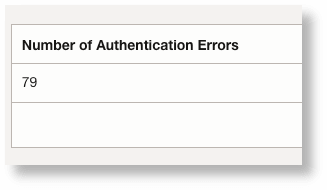
Whenever the scheduled task executes a metric such as the above, the same will get posted to the Monitoring service.
From the Metrics Explorer the above posted metric can be viewed as below:
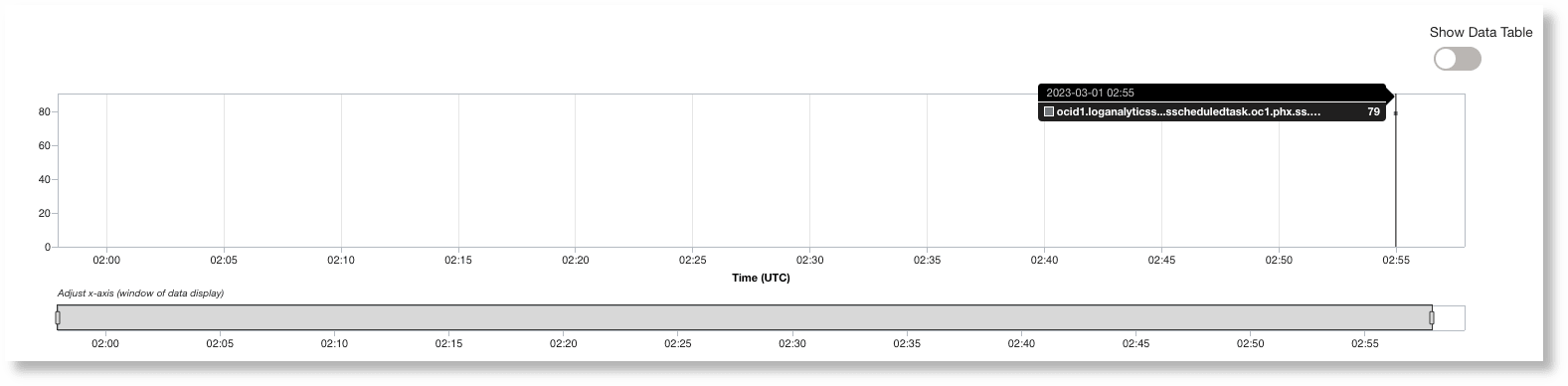
Click Show Data Table to view the metric in the tabular format:

-
If you want to know the break down of authentication errors in each Host:
Label = 'Authentication Error' | stats count as 'Number of Authentication Errors' by 'Host IP Address (Client)'Use the Summary Visualization to preview what a metric output for your query would look like.

From Metric Explorer page, the same metric by Host IP chart looks like this:
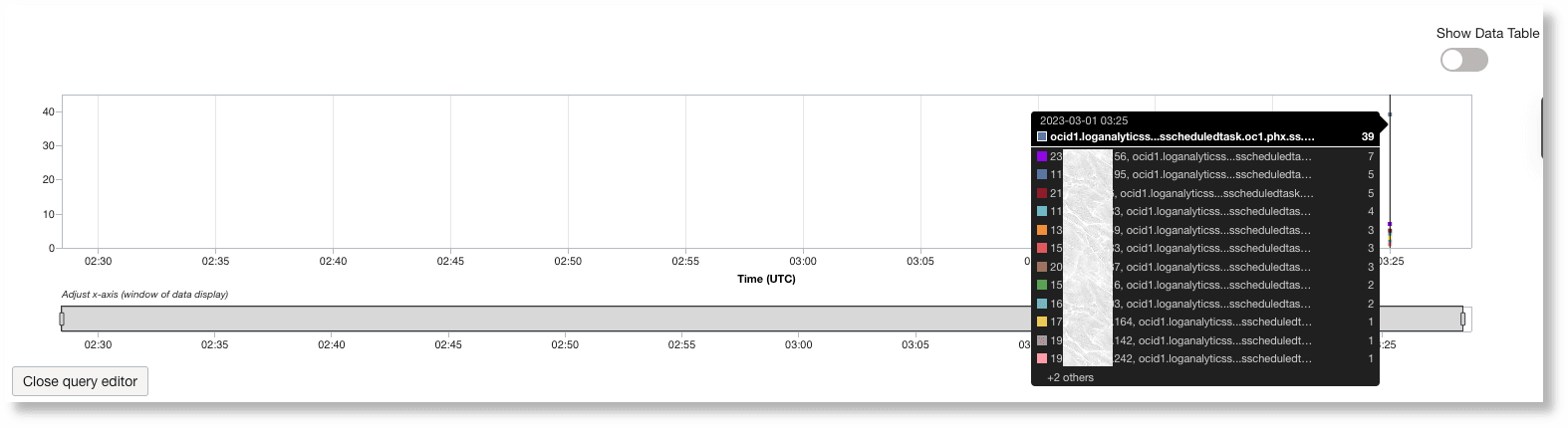
To view the number per Host IP, specify the Metric Dimension name as Host_IP_Address_Client and uncheck the check box Aggregate Metric Streams:
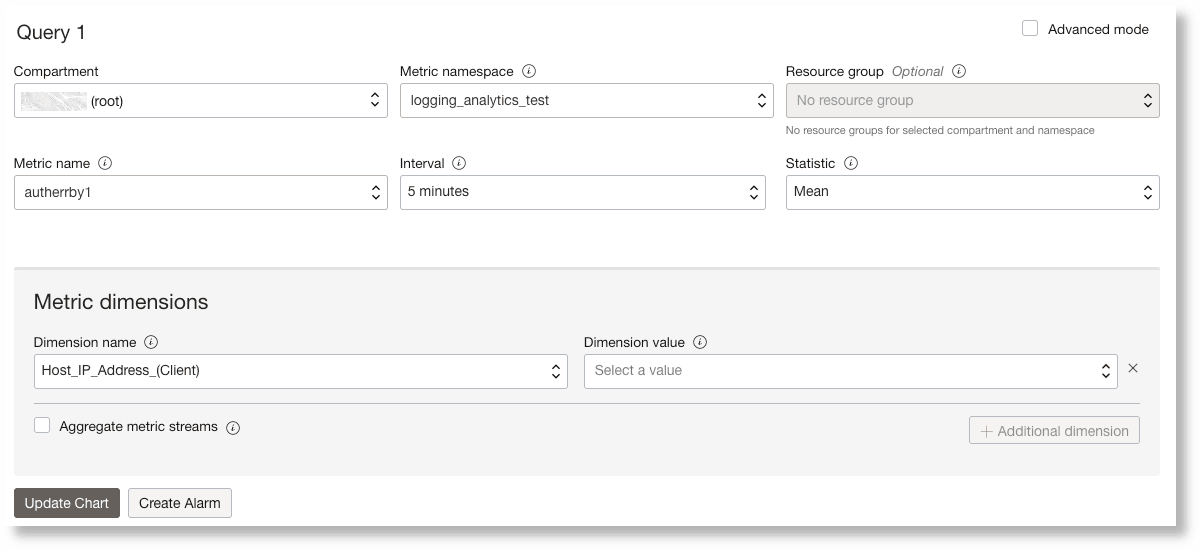
How to Make Your Queries Performant
Some of the queries lead to high execution times or in some cases timeout and eventually lead to delayed executions of their own tasks. In such cases, it is recommended to create Extended Fields (EFD) or Labels and use them in the filters in your scheduled queries to make the queries less expensive.
For example, if you want to post the number of connection timeouts in your database alert logs every 5 minutes, the following query is one of ways to execute it:
'Log Source' = 'Database Alert Logs' and 'TNS-12535' | stats count as 'Number of Timeouts'The above query searches for the string TNS-12535 in Original Log
Content. However, this is not the most efficient way to search for the
timeouts, especially when the task is scheduled to run every 5 minutes scanning
through millions of records.
Instead, use the field to which such error ID is extracted and compose the query as shown below:
'Log Source' = 'Database Alert Logs' and 'Error ID' = 'TNS-12535' | stats count as 'Number of Timeouts'Alternatively, you can filter using the label:
'Log Source' = 'Database Alert Logs' and Label = Timeout | stats count as 'Number of Timeouts'Oracle-defined log sources have many EFDs and Labels defined in them. For custom logs, it is recommended that you define your own labels and EFDs and use them in the scheduled queries instead of searching in Original Log Content. See Create a Label and Use Extended Fields in Sources.